标签:新建 change 破坏 bcd 开发者 文件中 删除 设置 图片
前言:分布式相比于集中式的最大区别在于开发者可以将代码提交到本地,每个开发者通过克隆,在本地机器上拷贝一个完整的git仓库。
下图是经典的git开发过程:
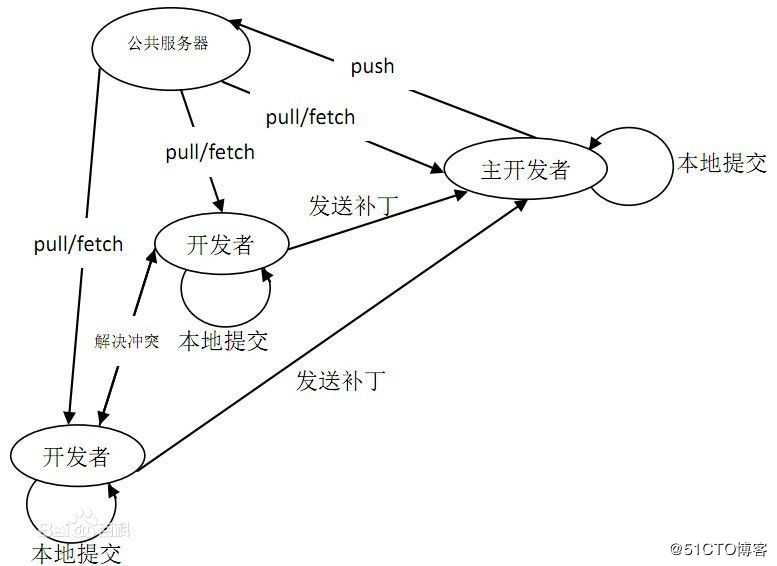
git的功能特性如下:
- 从服务器上克隆完整的git仓库(包括代码和版本信息)到单机上;
- 在自己的机器上根据不同的开发目的,创建分支,修改代码;
- 在单机上自己创建的分支上提交代码;
- 在单机上合并分支;
- 把服务器上最新版的代码fetch下来,然后跟自己的主分支合并;
- 生成补丁,把补丁发送给主开发者;
关于git就介绍至此了,接下来将演示git的基本操作。
博文大纲:
- 一、安装git
- 二、git库的创建及介绍
- 三、git库的基本操作
- 四、撤销修改的操作
- 五、将本地git库关联到github
- 六、从github下载到本地git版本库
git可以安装在Windows、mac、Linux等操作系统之上,这里将写下如何安装在Linux系统之上,及其基本操作。
非常简单,就一条命令,如下:
[root@git ~]# yum -y install git#最好使用一个空的目录作为git库
[root@git ~]# mkdir git
[root@git ~]# cd git
[root@git git]# git init #在空目录下初始化为git库
初始化空的 Git 版本库于 /root/git/.git/
[root@git git]# ls -a #初始化成功后,会生成一个.git的隐藏目录
. .. .git
#生成的隐藏目录是用来跟踪管理版本库的,不建议随便修改其目录中的文件,
#如果改乱了,就把git库给破坏了。在git版本库中,有三个重要的概念:工作区、暂存区、版本库。
- 工作区:就是你的系统中可以看到的目录;
- 暂存区:一般存放在.git目录下的index文件中,所以也会将暂存区叫做索引;
- 版本库:工作区中的有一个.git隐藏目录,这个不算工作区,而是git的版本库。
下面这个图展示了工作区、版本库中的暂存区和版本库之间的关系:
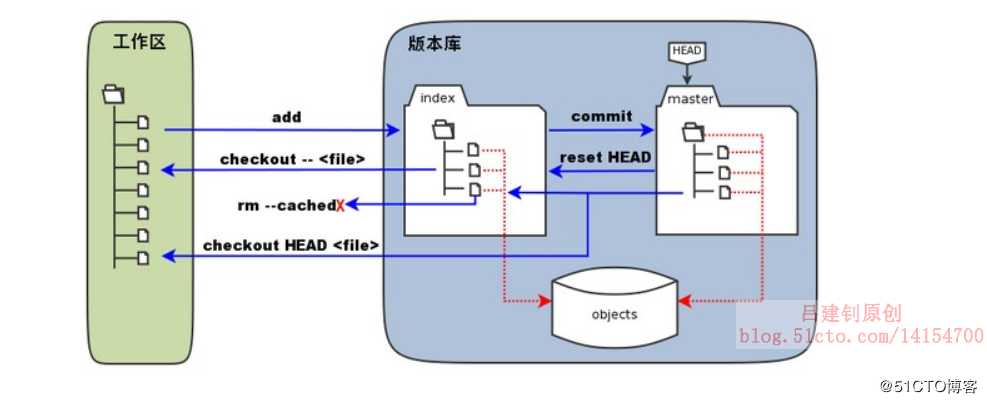
上图中,左侧为工作区,右侧为版本库,在版本库中标记为“index”的区域就是暂存区,标记为“master”的是master分支代表的目录树。
当对工作区修改(或新增)的文件执行 "git add" 命令时,暂存区的目录树被更新,同时工作区修改(或新增)的文件内容被写入到对象库中的一个新的对象中,而该对象的ID被记录在暂存区的文件索引中。
当执行提交操作(git commit)时,暂存区的目录树写到版本库(对象库)中,master 分支会做相应的更新。即 master 指向的目录树就是提交时暂存区的目录树。
当执行 "git reset HEAD" 命令时,暂存区的目录树会被重写,被 master 分支指向的目录树所替换,但是工作区不受影响。
当执行 "git rm --cached <file>" 命令时,会直接从暂存区删除文件,工作区则不做出改变。
当执行 "git checkout ." 或者 "git checkout -- <file>" 命令时,会用暂存区全部或指定的文件替换工作区的文件。这个操作很危险,会清除工作区中未添加到暂存区的改动。
当执行 "git checkout HEAD ." 或者 "git checkout HEAD <file>" 命令时,会用 HEAD 指向的 master 分支中的全部或者部分文件替换暂存区和以及工作区中的文件。这个命令也是极具危险性的,因为不但会清除工作区中未提交的改动,也会清除暂存区中未提交的改动。
#需要先自报家门,声明姓名及邮箱
[root@git git]# git config --global user.name "ljz"
[root@git git]# git config --global user.email "ljz@ljz.com"
[root@git git]# echo "aaaa" > git.txt #创建一个文件用于测试
[root@git git]# git add git.txt #将测试文件添加到暂存区
[root@git git]# git commit -m "第一次提交"
#将暂存区的文件提交到版本库,并且一定要使用“-m”选项注明提交说明
[master(根提交) eecbb4d] 第一次提交
1 file changed, 1 insertion(+)
create mode 100644 git.txt
[root@git git]# echo "bbbb" >> git.txt #修改测试文件内容
[root@git git]# git add git.txt #添加到暂存区
[root@git git]# git status #查看git的状态
# 位于分支 master
# 要提交的变更:
# (使用 "git reset HEAD <file>..." 撤出暂存区)
#
# 修改: git.txt #可以看到提示git.txt已被修改
#新建几个测试文件
[root@git git]# echo "第二个测试文件" > git2.txt
[root@git git]# echo "第三个测试文件" > git3.txt
[root@git git]# ls #确认新建的测试文件
git2.txt git3.txt git.txt
[root@git git]# git add git2.txt git3.txt #一次提交多个文件
[root@git git]# git status #查看git的状态
# 位于分支 master
# 要提交的变更:
# (使用 "git reset HEAD <file>..." 撤出暂存区)
#
# 修改: git.txt
# 新文件: git2.txt
# 新文件: git3.txt
#上面是提示git被修改,并且添加了两个新的文件
[root@git git]# git commit -m "提交多个版本" #将暂存区的多个版本进行提交
[master 86c5044] 提交多个版本
3 files changed, 3 insertions(+)
create mode 100644 git2.txt
create mode 100644 git3.txt
[root@git git]# git log --pretty=oneline #查看提交记录,一行对应一次提价记录
86c50445d84591741812e0bd9088a1c67bf5e9ec 提交多个版本
eecbb4d9ff025681b4abe4ec2bdd90eeb0b66fd6 第一次提交
#至此,git库下的所有文件都被提交了,那么,我现在将本地的所有文件都删除,查看下git的状态是什么
[root@git git]# rm git* #删除当前目录下所有的测试文件
[root@git git]# git status #查看git的状态
# 位于分支 master
# 尚未暂存以备提交的变更:
# (使用 "git add/rm <file>..." 更新要提交的内容)
# (使用 "git checkout -- <file>..." 丢弃工作区的改动)
#
# 删除: git.txt
# 删除: git2.txt
# 删除: git3.txt
#上述提示了删除了三个文件,下面说的是修改了但是尚未提交
修改尚未加入提交(使用 "git add" 和/或 "git commit -a")
#那么,我现在若想恢复删除的文件呢?只需进行以下操作:
[root@git git]# git reflog --pretty=oneline #查看提交记录
86c5044 HEAD@{0}: commit: 提交多个版本
eecbb4d HEAD@{1}: commit (initial): 第一次提交
[root@git git]# ls #确定当前目录下没有任何测试文件
[root@git git]# git reset --hard 86c5044 #版本回滚到指定提交的文职
HEAD 现在位于 86c5044 提交多个版本
[root@git git]# ls #再次查看,被删除的文件又回来了
git2.txt git3.txt git.txt
#那么,现在我想要恢复到第一次提交的时候呢?
[root@git git]# git reflog --pretty=oneline #同样需要查看其日志记录
86c5044 HEAD@{0}: commit: 提交多个版本
eecbb4d HEAD@{1}: commit (initial): 第一次提交
[root@git git]# git reset --hard HEAD@{1} #对,在版本回滚时,不但可以指定第一列的ID号,也可以指定其HEAD字段
HEAD 现在位于 eecbb4d 第一次提交
[root@git git]# ls #再次查看当前工作目录下,恢复到了最初只有一个测试文件的状态
git.txt
[root@git git]# git reset --hard 86c5044 #再次恢复到测试文件最多的时候
HEAD 现在位于 86c5044 提交多个版本
[root@git git]# ls
git2.txt git3.txt git.txt
关于撤销修改,其实在上面已经展示出来如何从版本库中撤销修改了,那么下面将介绍如何从暂存区、工作台进行撤销修改
[root@git git]# cat git.txt #确定当前文件内容
aaaa
bbbb
[root@git git]# echo "cccc" >> git.txt #修改文件内容
[root@git git]# cat git.txt #查看修改后的文件
aaaa
bbbb
cccc
[root@git git]# git checkout -- git.txt #对工作台执行撤销操作
[root@git git]# cat git.txt #确认新添加的内容被撤销
aaaa
bbbb
[root@git git]# echo "abcd" > ljz.txt #创建新的测试文件
[root@git git]# git add ljz.txt #添加至暂存区
[root@git git]# git status #查看git状态
# 位于分支 master
# 要提交的变更:
# (使用 "git reset HEAD <file>..." 撤出暂存区)
#
# 新文件: ljz.txt #提示有新添加的文件
[root@git git]# git reset HEAD ljz.txt #执行撤销操作
[root@git git]# git status #再次查看git的状态,提示提交为空,还提示使用git add建立提交
# 位于分支 master
# 未跟踪的文件:
# (使用 "git add <file>..." 以包含要提交的内容)
#
# ljz.txt
提交为空,但是存在尚未跟踪的文件(使用 "git add" 建立跟踪)
[root@git git]# rm git.txt #删除本地文件
[root@git git]# git rm git.txt #使用git执行rm命令
[root@git git]# git commit -m "删除文件" #提交到版本库,
至此,都只是git版本库的基本操作,那么?我们如何将我们的git
库关联到github上呢?下面是两种情况下的关联方法。
1、首先需要先创建一个空的github库。
自行注册github账号并登陆,比较简单,这里就不写了。
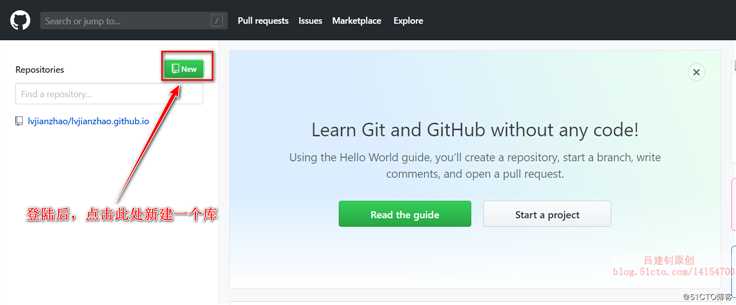

在主机上生成秘钥对,并上传至github上:
[root@git git]# ssh-keygen -t rsa -C "916551516@qq.com" #执行此命令后,一路按回车即可,“-C”后面是自己的邮箱地址
[root@git git]# cat ~/.ssh/id_rsa.pub #查看生成的公钥,并复制其内容
ssh-rsa AAAAB3NzaC1yc2EAAAADAQABAAABAQC5ubfu4/UxpX/1aW3bPLUBihphbC0sUkmM0NusofTEW2rQ6Fy4+tRb2qvDLm6XXXBIzDNcr16qFGE95OFmhGF+M+TjjjvVyMFQu+qLjyfRceiYlLZ6II0ZY5+agQJSYlFYYyvHhJHFo69S07jx5A7Q2doLpW+O0i2MLdY0CyKvlRgE9Onoj+8TM9ZBfJdtoAGQdkH353NeiFJOJi71+KQgvvzpRiRiRjTv4mLGuWdeAAhxG1+rGnyotQktiobHGHKPLpm9w/PT95tuKQ/d8zH4BqsDkWuzIMy5E0vhELpEHFBilx6YuPL2h1N8YSFARxyz4zRPAQoCeATdgA+nD68z 916551516@qq.com在github上操作如下,以便添加公钥: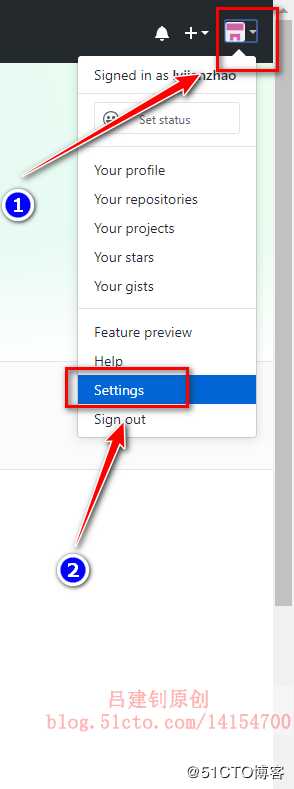
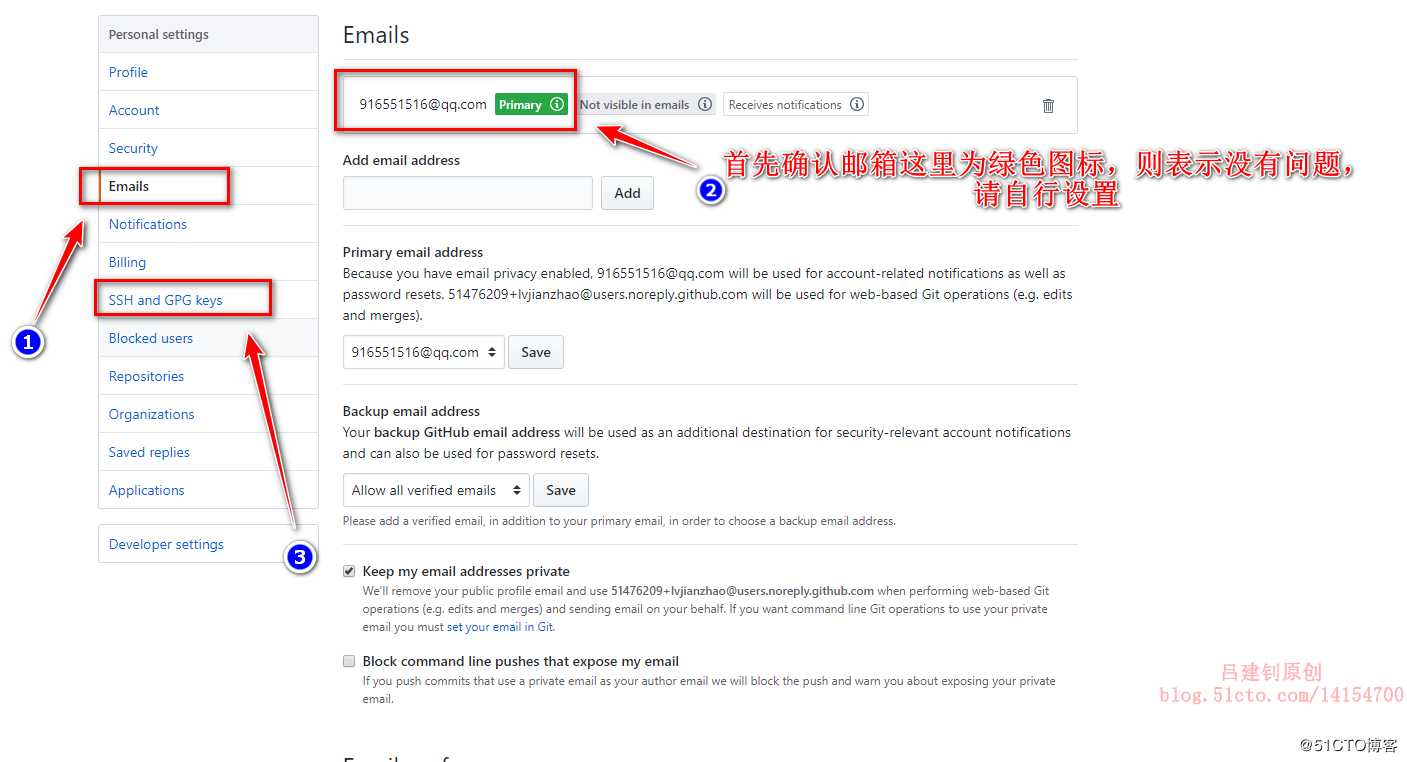
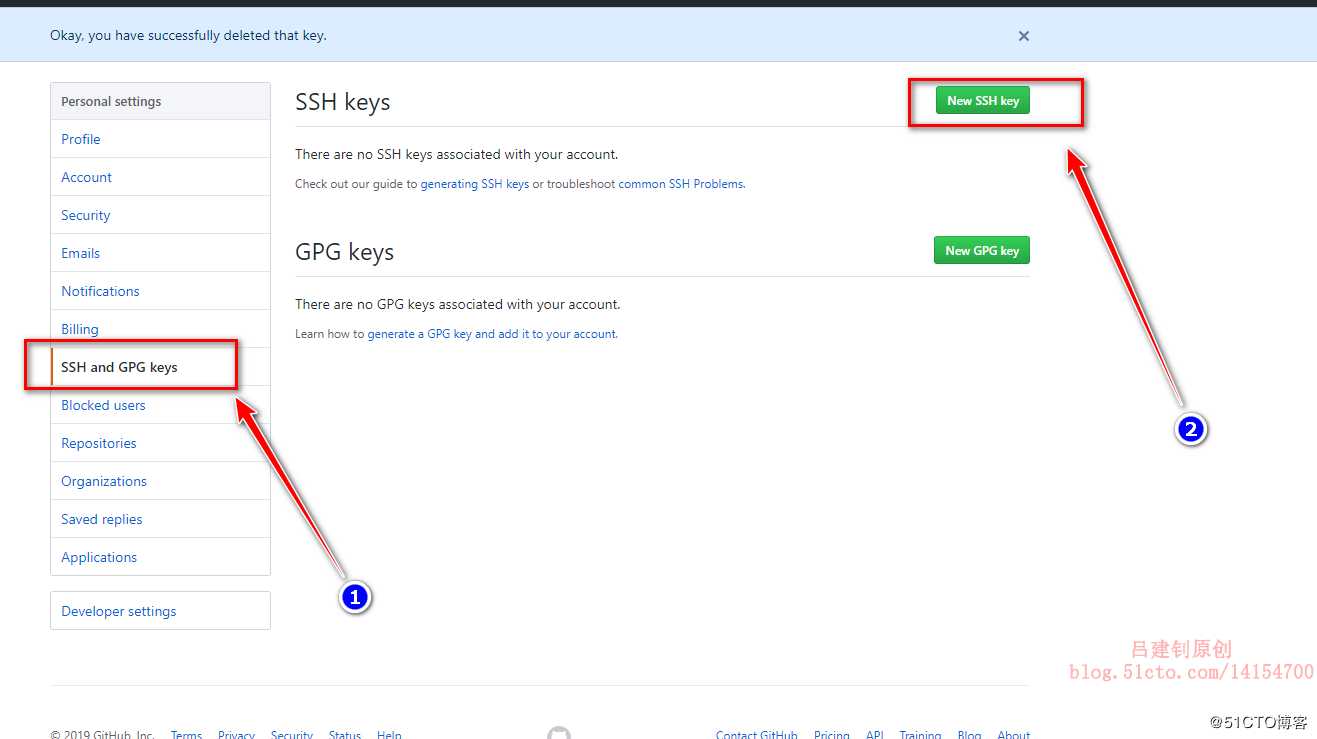

输入github账号的密码进行验证: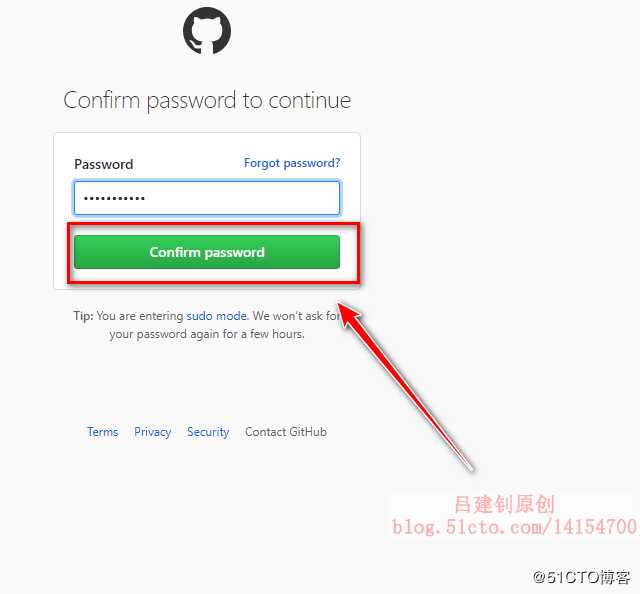
确定添加成功:
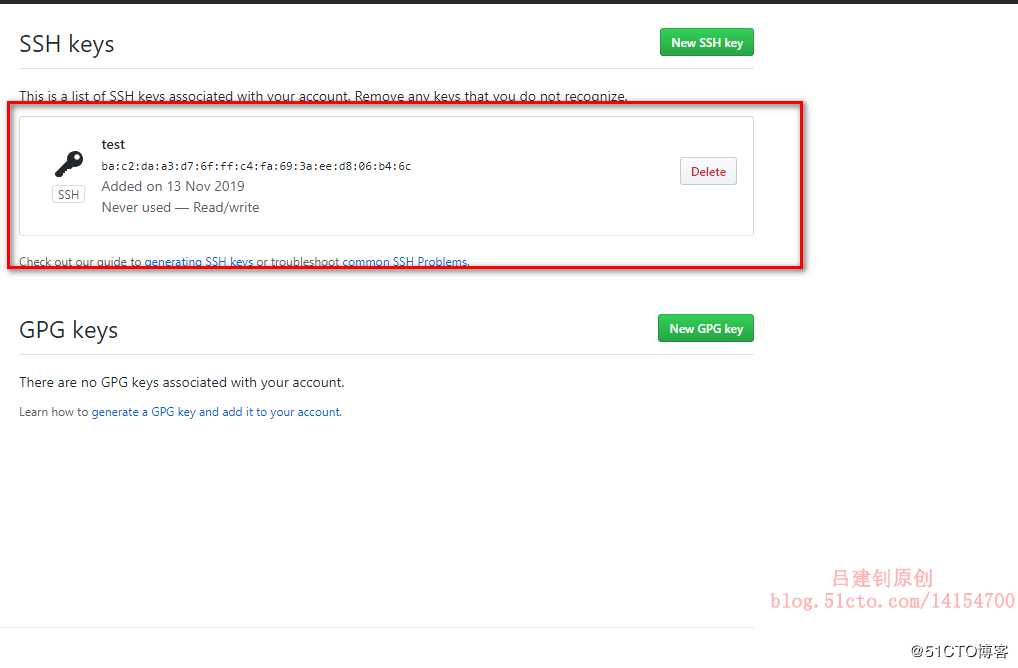
2、
回到新创建的库: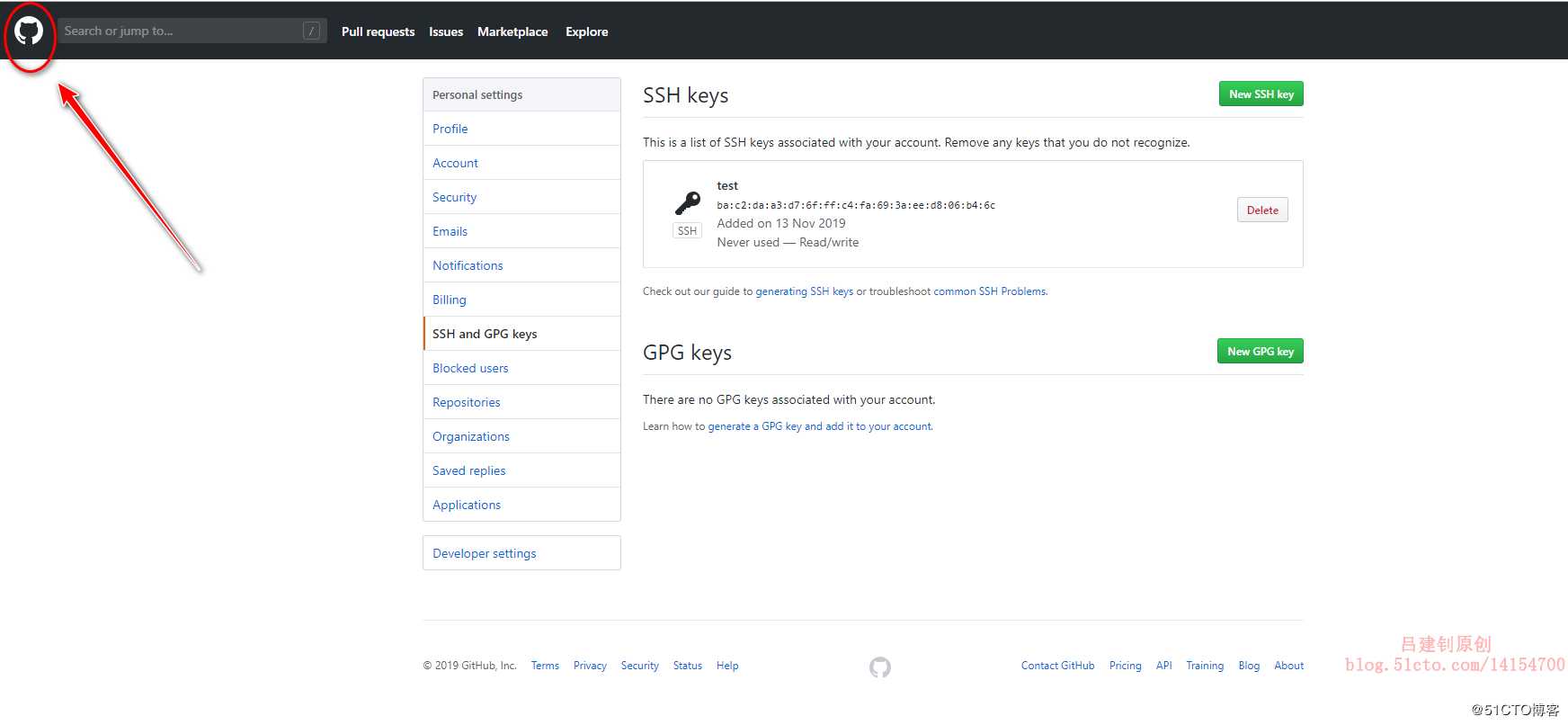
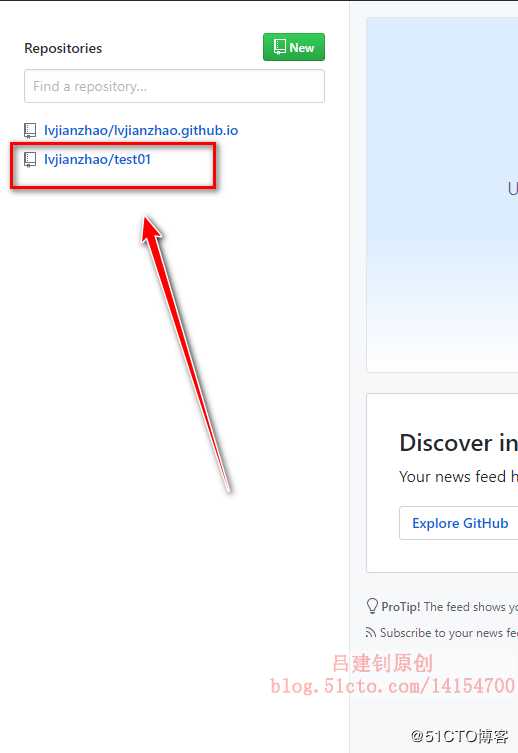
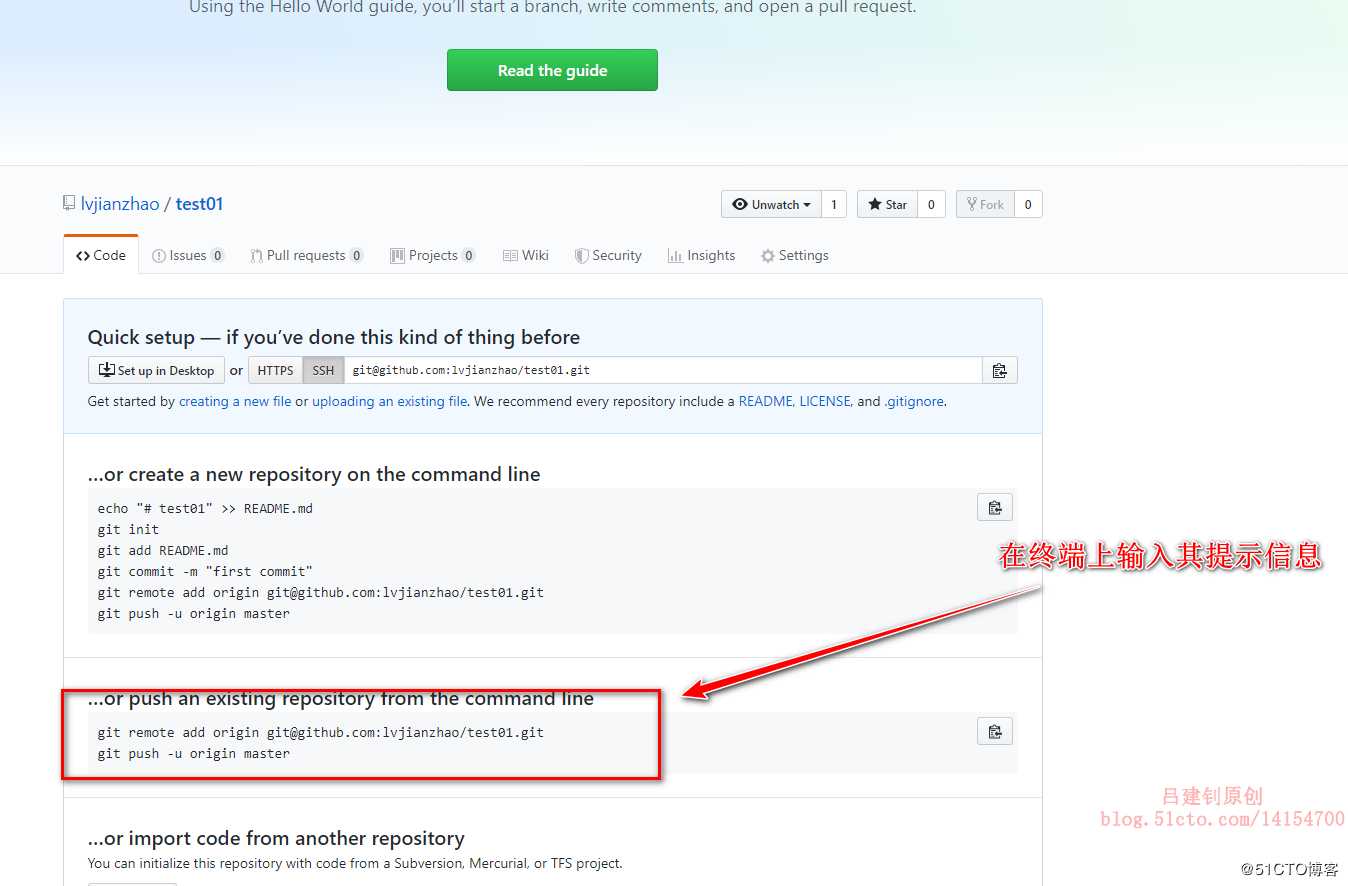
[root@git git]# ls -a #当前的工作目录必须是一个git库
. .. .git git2.txt git3.txt git.txt ljz.txt
[root@git git]# git remote add origin git@github.com:lvjianzhao/test01.git #执行提示的第一条命令
[root@git git]# git push -u origin master #进行提交,由于是第一次上传,所以需要使用“-u”选项
#如果执行上述命令后,提示需要输入“yes”,输入即可
Counting objects: 8, done.
Compressing objects: 100% (3/3), done.
Writing objects: 100% (8/8), 563 bytes | 0 bytes/s, done.
Total 8 (delta 0), reused 0 (delta 0)
To git@github.com:lvjianzhao/test01.git
* [new branch] master -> master
分支 master 设置为跟踪来自 origin 的远程分支 master。
#提示已经提交成功了。至此,F5刷新我们github上刚刚创建的库的页面,就可以看到我们工作台目录下的那些文件了,如下:
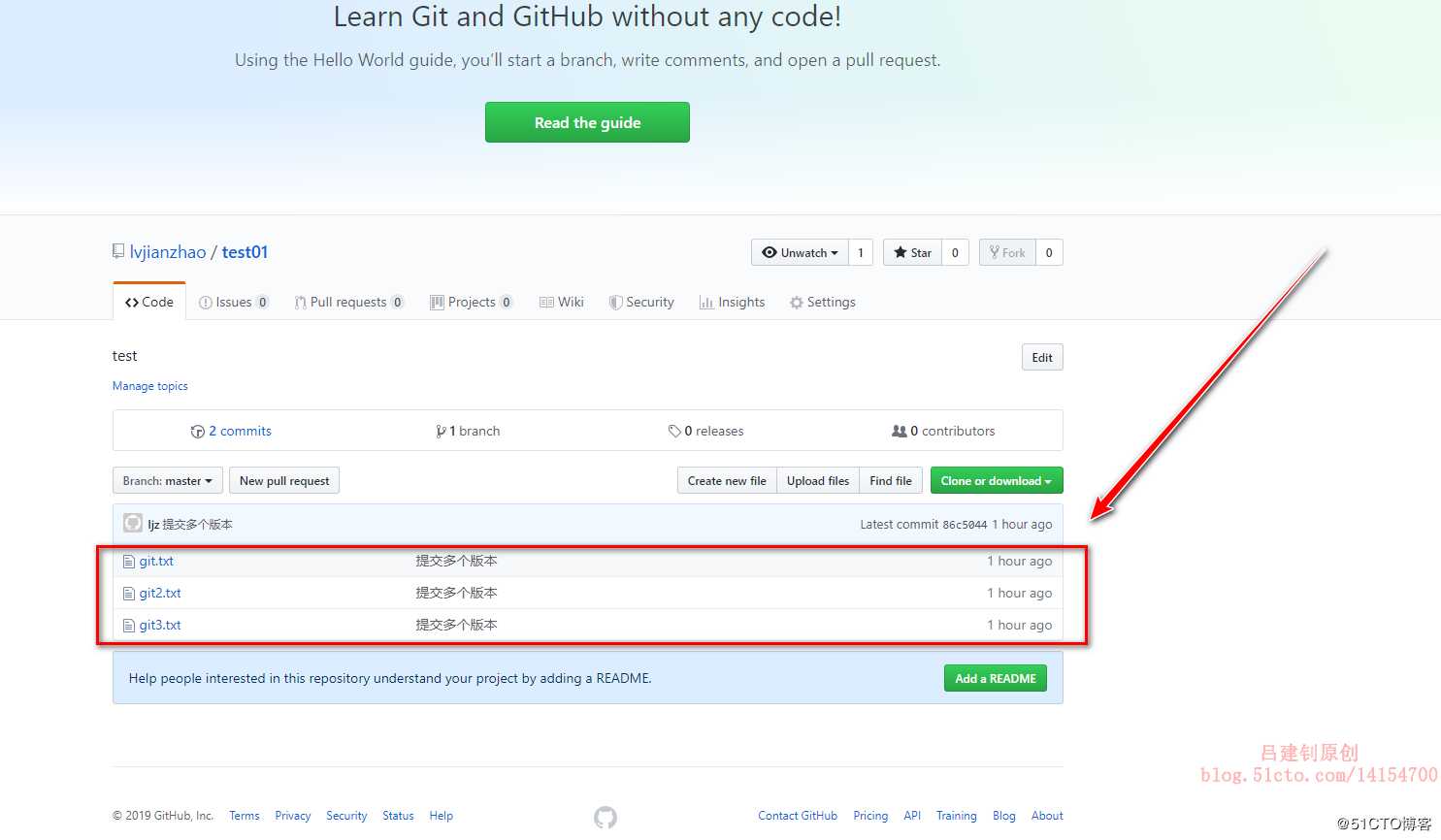
上述已经演示了如何将本地的git版本库关联到远端的github的空库。
那么这里将展示如何将github已存在的库(库中有内容)下载到本地。
由于在第五步操作时,已经设置好了邮箱及ssh秘钥等操作,所以这里就可以省略这两部操作了,如果没有配置邮箱及ssh秘钥,可参考第五个段落进行配置。
这里就将第五步创建的github库下载到本地。
找到github创建的库,如下:
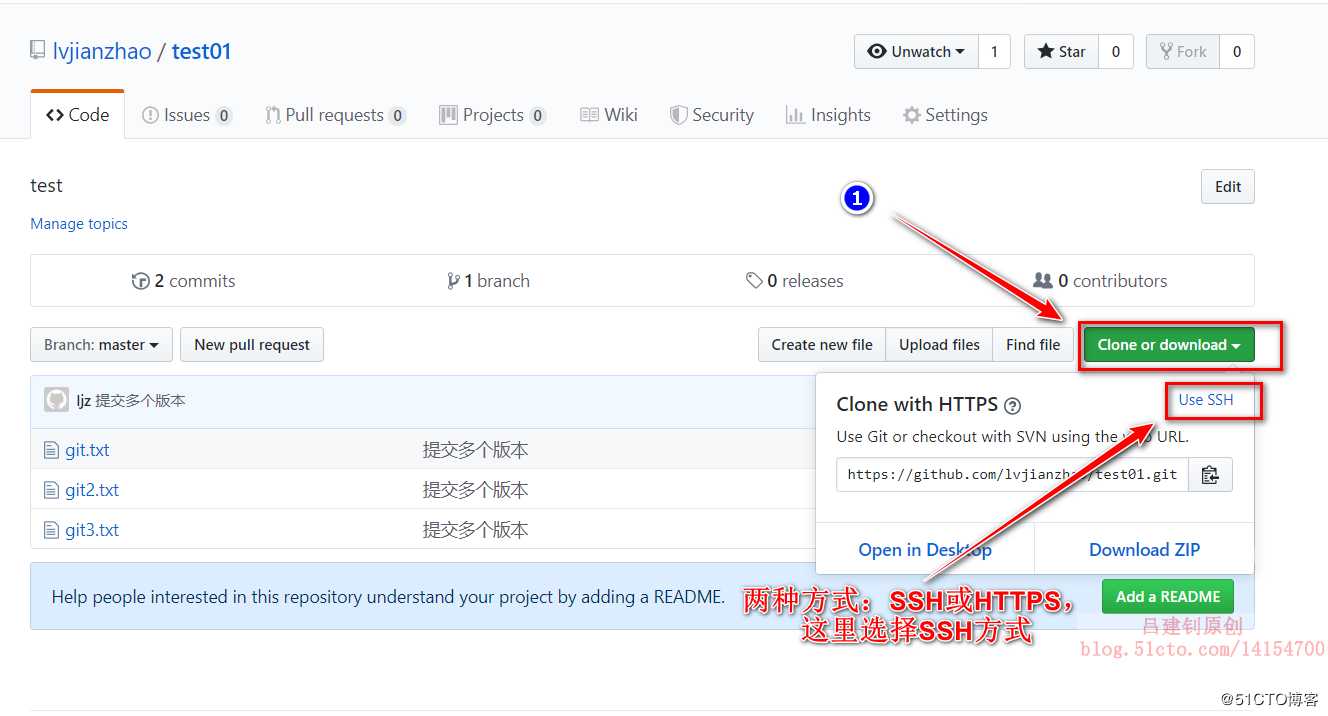
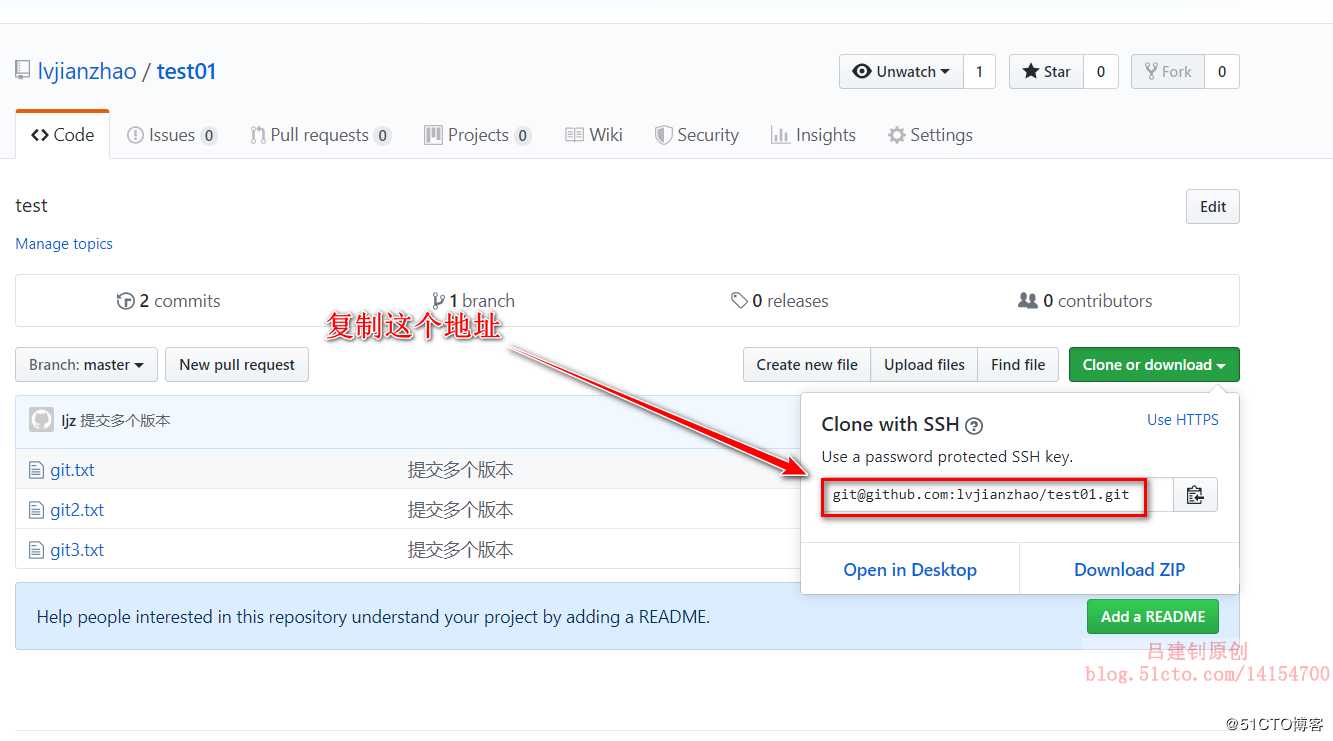
[root@git /]# git clone git@github.com:lvjianzhao/test01.git
#执行命令“git clone”,后面的路径就是我们复制的github上的ssh路径
正克隆到 ‘test01‘...
Warning: Permanently added the RSA host key for IP address ‘13.229.188.59‘ to the list of known hosts.
remote: Enumerating objects: 8, done.
remote: Counting objects: 100% (8/8), done.
remote: Compressing objects: 100% (3/3), done.
remote: Total 8 (delta 0), reused 8 (delta 0), pack-reused 0
接收对象中: 100% (8/8), done.
[root@git /]# cd test01/ #克隆成功后,就会在当前目录下生成test01这个库
[root@git test01]# ls #并且内容就是我们github上的内容
git2.txt git3.txt git.txt
[root@git test01]# echo "clone success..." > succed #创建新的测试文件
[root@git test01]# ls #如下:
git2.txt git3.txt git.txt succed
[root@git test01]# git add succed #将新创建的文件添加到暂存区
[root@git test01]# git commit -m "clone succes" #提交到版本库
[master e62bdba] clone succes
1 file changed, 1 insertion(+)
create mode 100644 succed
[root@git test01]# git push origin master #将本地文件推送到github
Counting objects: 4, done.
Compressing objects: 100% (2/2), done.
Writing objects: 100% (3/3), 272 bytes | 0 bytes/s, done.
Total 3 (delta 1), reused 0 (delta 0)
remote: Resolving deltas: 100% (1/1), completed with 1 local object.
To git@github.com:lvjianzhao/test01.git
86c5044..e62bdba master -> master
[root@git test01]# git remote #查看远端版本库的信息
origin
回到github上,刷新库的页面,即可看到新提交的文件,如下:
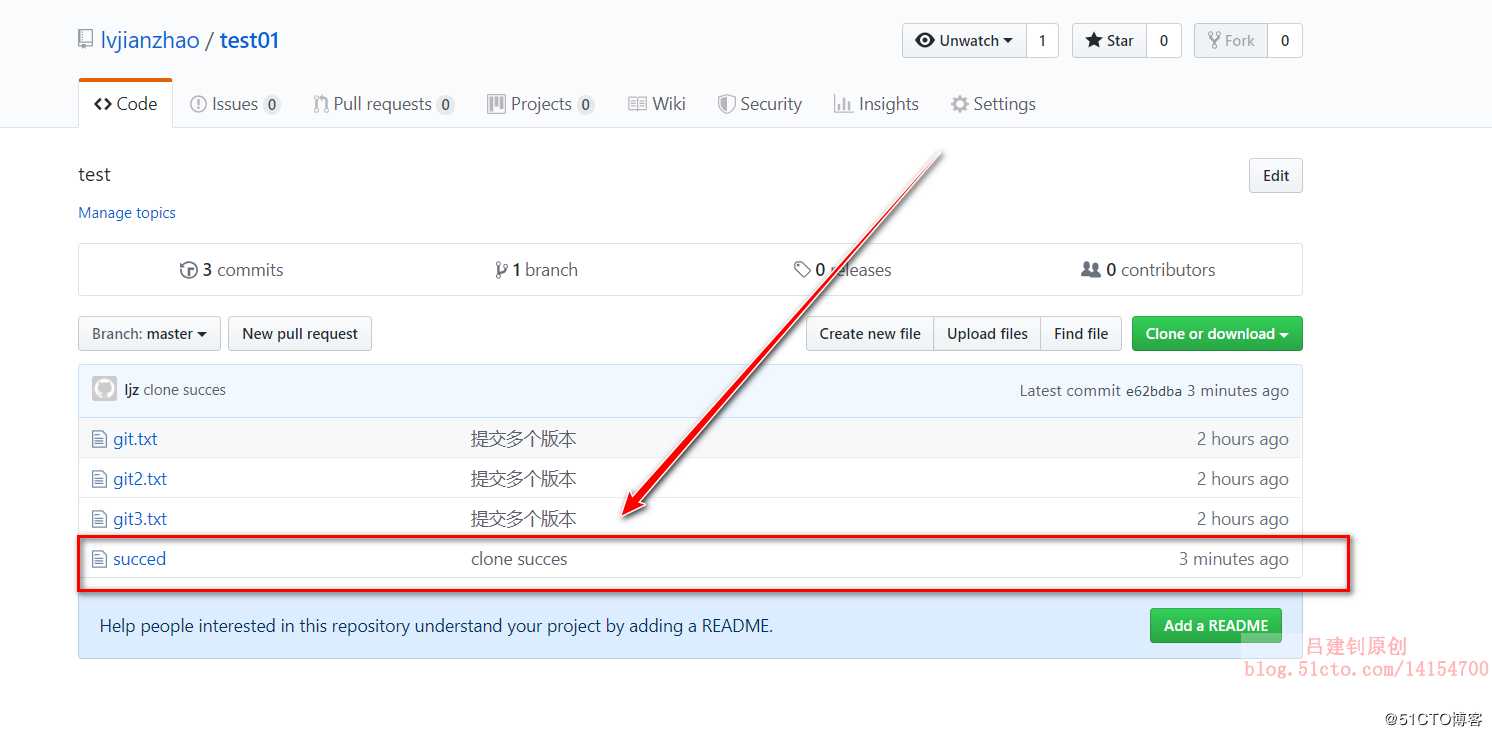
———————— 本文至此结束,感谢阅读 ————————
标签:新建 change 破坏 bcd 开发者 文件中 删除 设置 图片
原文地址:https://blog.51cto.com/14154700/2450150